电脑输入法打出来的字是繁体字 Windows10输入法变成了繁体怎么转换为简体
时间:2024-04-21 来源:互联网 浏览量:
在使用Windows10输入法时,有时候会出现输入法突然变成繁体字的情况,让人感到困惑和不方便,要解决这个问题,可以通过简单的操作将繁体字转换为简体字。这样不仅可以提高输入效率,还能避免出现翻译错误和理解偏差。掌握如何在Windows10输入法中进行简繁体字的转换是非常重要的。
方法如下:
1.首先我们按着win+x按键
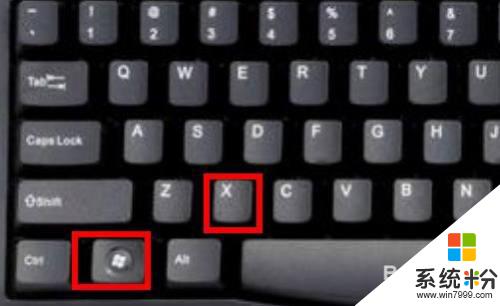
2.选择设置进去
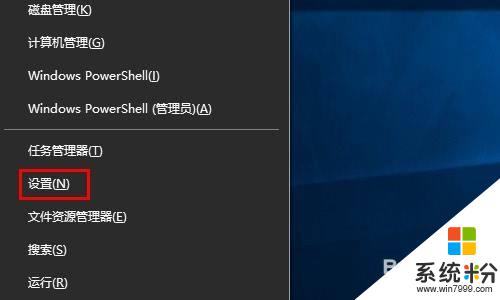
3.点击时间和语言
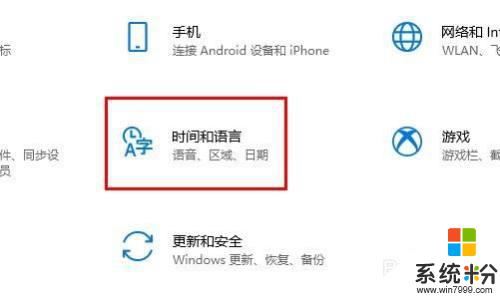
4.点击语言
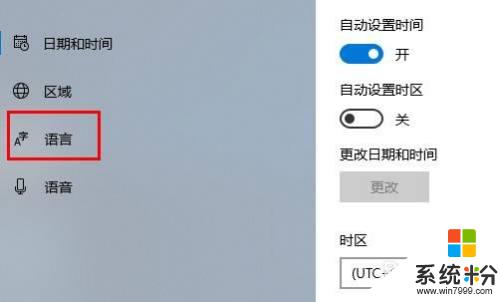
5.点击中文(中国人民共和国) 先点击一下会出来选项 在点击选项进去
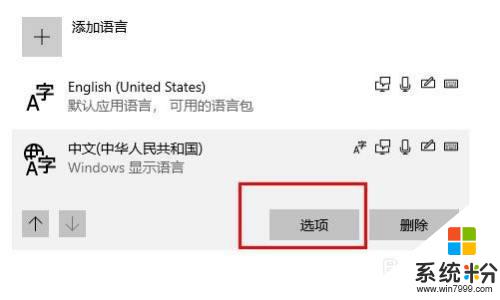
6.往下拉最底下找到 键盘下面你正在使用的输入法 点击他 选择选项进去
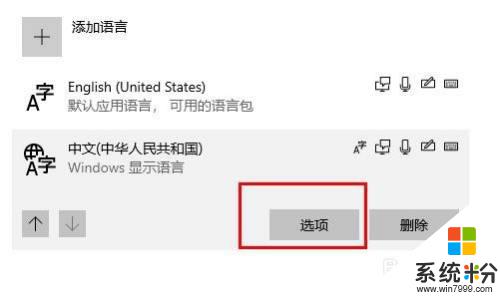
7.点击常规
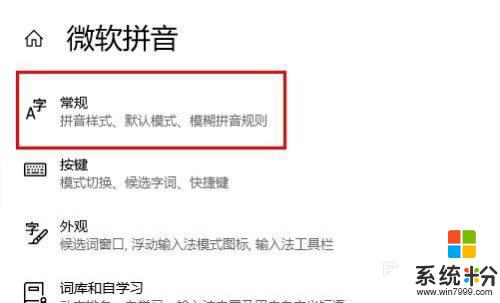
8.在 选择字符集这里下面 选择简体中文
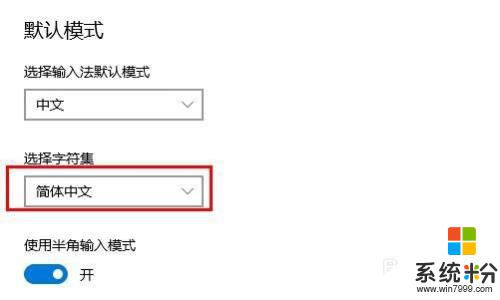
以上是电脑输入法打出来的字是繁体字的全部内容,如果你遇到了相同的问题,可以参考本文中介绍的步骤来进行修复,希望这对你有所帮助。
我要分享:
相关教程
- ·字变成繁体怎么办? Win10电脑输入法突然变成繁体字如何调整
- ·Win10怎么打繁体字?win10如何输入繁体字?
- ·电脑简繁体转换快捷键 Win10自带输入法简繁体切换快捷键修改方法
- ·win10输入法繁体字 Win 10系统默认的输入法能输入繁体字吗
- ·Win10输入法如何切换繁体简体?win10 输入法 繁简 切换方法!
- ·windows10繁体输入法怎么设置
- ·桌面文件放在d盘 Win10系统电脑怎么将所有桌面文件都保存到D盘
- ·管理员账户怎么登陆 Win10系统如何登录管理员账户
- ·电脑盖上后黑屏不能唤醒怎么办 win10黑屏睡眠后无法唤醒怎么办
- ·电脑上如何查看显卡配置 win10怎么查看电脑显卡配置
win10系统教程推荐
- 1 电脑快捷搜索键是哪个 win10搜索功能的快捷键是什么
- 2 win10系统老是卡死 win10电脑突然卡死怎么办
- 3 w10怎么进入bios界面快捷键 开机按什么键可以进入win10的bios
- 4电脑桌面图标变大怎么恢复正常 WIN10桌面图标突然变大了怎么办
- 5电脑简繁体转换快捷键 Win10自带输入法简繁体切换快捷键修改方法
- 6电脑怎么修复dns Win10 DNS设置异常怎么修复
- 7windows10激活wifi Win10如何连接wifi上网
- 8windows10儿童模式 Win10电脑的儿童模式设置步骤
- 9电脑定时开关机在哪里取消 win10怎么取消定时关机
- 10可以放在电脑桌面的备忘录 win10如何在桌面上放置备忘录
win10系统热门教程
- 1 win10 我的桌面 win10如何在桌面上显示我的电脑图标
- 2 Win10怎么在游戏里截图?Win10游戏中QQ截图黑屏怎么办?
- 3 w10专业版开机慢怎么办|w10专业版怎么开机加速
- 4win10 edge自动关闭该怎么办?打开edge自动关闭的修复方法!
- 5Win10如何找到还原被Windows Defender隔离/删除的文件?
- 6Win10截图文件名序号怎么重置?win10截屏文件命名时的计数清零方法
- 7win10主题怎么自定义更新,win10主题更换方法
- 8W10系统忘记PIN码怎么解决
- 9win10创意者如何安装deskscapes|win10创意者安装deskscapes的方法
- 10Win10怎么办加收站自动清空?设置回收站自动清空的方法
最新win10教程
- 1 桌面文件放在d盘 Win10系统电脑怎么将所有桌面文件都保存到D盘
- 2 管理员账户怎么登陆 Win10系统如何登录管理员账户
- 3 电脑盖上后黑屏不能唤醒怎么办 win10黑屏睡眠后无法唤醒怎么办
- 4电脑上如何查看显卡配置 win10怎么查看电脑显卡配置
- 5电脑的网络在哪里打开 Win10网络发现设置在哪里
- 6怎么卸载电脑上的五笔输入法 Win10怎么关闭五笔输入法
- 7苹果笔记本做了win10系统,怎样恢复原系统 苹果电脑装了windows系统怎么办
- 8电脑快捷搜索键是哪个 win10搜索功能的快捷键是什么
- 9win10 锁屏 壁纸 win10锁屏壁纸设置技巧
- 10win10系统老是卡死 win10电脑突然卡死怎么办
